Win10 Edge浏览器超实用的快捷键大全

实用快捷键:
1、【Ctrl+T 】组合键 可直 【接新建标签页】;
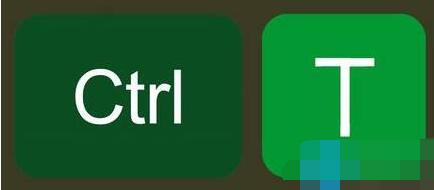
2、【Alt+D】 组合键 可以直接选定地址栏,快速输入网址;
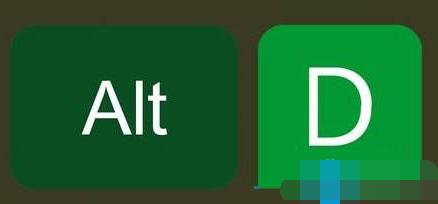
3、【Ctrl+Tab 】组合键切换到下一个标签,【Ctrl+Tab+shift 】切换到前一个标签;
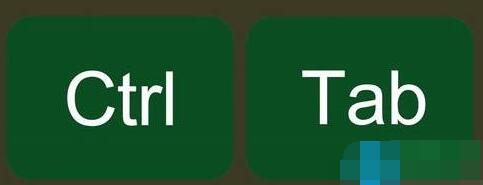
4、【Alt+←】 组合键 后退 ,【Alt+→】 前进;
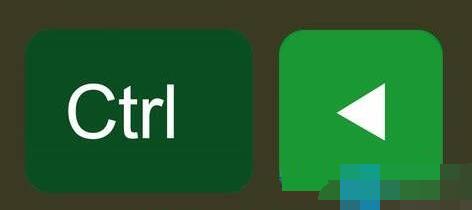
5、【Ctrl+W】组合键 关闭当前标签;
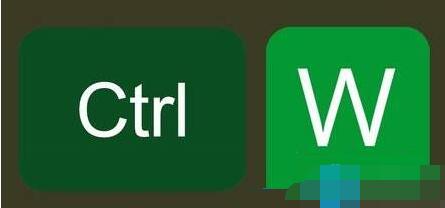
6、【Ctrl+N】打开新的窗口;
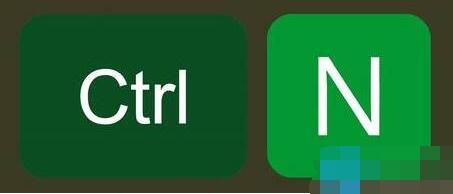
7、【Ctrl + -】 缩小页面,【Ctrl + +】放大当前页面,也可通过【crtl+鼠标滚轮】
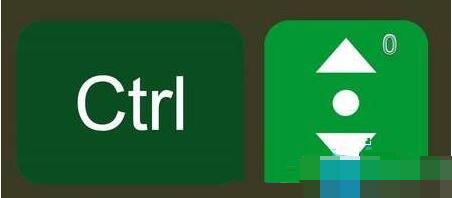
除此之外一些用的不多的也展示一下。
Edge浏览器详细的快捷键操作表,如下:
Ctrl+D
将当前站点添加到收藏夹或阅读列表
Ctrl+I
打开“收藏夹”窗格
Ctrl+J
打开“下载”窗格
Ctrl+H
打开“历史记录”窗格
Ctrl+P
打印当前页面
Ctrl+F
在页面上查找
Alt+C
打开 Cortana
(Cortana 仅在某些国家/地区中提供,并且某些 Cortana 功能可能不会在任何地点都提供。 如果 Cortana 不可用或已关闭,仍可使用搜索。)
Ctrl+Shift+R
进入阅读视图
F12
打开 F12 开发人员工具
F7
针对当前选项卡打开“插入光标浏览”
Ctrl+Shift+Delete
打开“清除浏览数据”窗格
Ctrl+T
打开一个新选项卡
Ctrl+Shift+T
重新打开最近关闭的选项卡
Ctrl+W 或 Ctrl+F4
关闭当前选项卡
Ctrl+K
复制选项卡
Ctrl+N
打开一个新窗口
Ctrl+Shift+P
打开一个新的 InPrivate 浏览窗口
Ctrl+Tab
切换到下一个选项卡
Ctrl+Shift+Tab
切换到上一个选项卡
Ctrl+1、2、3、…、8
切换到特定的选项卡号
Ctrl+9
切换到最后一个选项卡
Ctrl+加号 (+)
放大 (25%)
Ctrl+减号 (-)
缩小 (25%)
Ctrl+0
重置缩放级别
Backspace 或 Alt+向左键
返回
Alt+向右键
前进
F5 或 Ctrl+R
刷新页面
Esc
停止加载页面
Ctrl+L、F4 或 Alt+D
选中地址栏
Ctrl+Shift+L
在新选项卡中打开地址栏查询
Ctrl+E
在地址栏中打开搜索查询
Ctrl+Enter
将 www. 添加到 地址栏中已键入文本的开头,而将 .com 添加到文本的末尾
Ctrl+单击
在新标签页中打开链接
Ctrl+Shift+单击
在新标签页中打开链接并切换到该选项卡
Alt+Shift+单击
在新窗口中打开链接
可见出很多快捷还是跟之前其他浏览器一样,十分人性化易操作,其中又加入一些新功能(如Alt+C:打开Cortana)。总体来说还是非常方便好用的。